如今,現代電視使用 HDMI 作為視訊和音訊的標準連接。但是,如果您有一台沒有 HDMI 端口的舊電視,您可能會想:如果我的電視上沒有 HDMI 端口,我該怎麼辦?如何將我的 DVD 播放器連接到沒有 HDMI 的電視?不用擔心;我們有好消息告訴你!您仍然可以使用組件或 A/V 電纜將 DVD 播放器連接到電視。這篇文章將展示不同的方法 將 DVD 播放器連接至沒有 HDMI 的電視。掌握這些技巧後,您無需升級電視或購買新播放器即可使用 DVD 播放器。這樣,您的舊設備就能繼續正常運轉,無需額外花費!
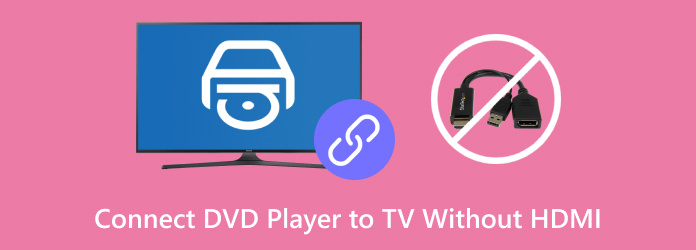
方式一。 使用分線將 DVD 播放器連接到電視
分量電纜將視訊訊號分成三個通道,從而提供更好的影像品質。這意味著您可以獲得更清晰、色彩精確度更高的影像。它們價格低廉且廣泛可用,使其成為連接 DVD 播放器的經濟實惠的選擇。
以下是如何使用分量線將 DVD 播放器連接到沒有 HDMI 的智慧電視:
步驟1。將所有五條顏色編碼的分量電纜插入 DVD 播放器的輸出連接埠。它由綠色(Y)、藍色(Pb/Cb)、紅色(Pr/Cr)、紅色(右音訊)和白色(左音訊)組成。分量電纜的順序應為綠色、藍色、紅色(視訊)、白色和紅色(音訊)。

第2步。將電視上顏色編碼插座的另一端插入連接埠。確保它們與對應連接埠的顏色相匹配,以防止出現視訊或音訊問題。仔細檢查所有連接並確保它們完全插入並緊固。

步驟 3.打開播放器和電視,然後將光碟放在 DVD 播放器的托盤上。使用電視遙控器按下“輸入/來源”按鈕,然後選擇用於電纜的輸入。如果您不確定要選擇哪個輸入,請開啟 DVD 播放器並測試每個選項。

提示: 如果螢幕上沒有視頻,請檢查綠色、藍色和紅色電纜是否正確連接。否則,您可能會意外地將音訊和視訊連接埠之間的紅色電纜交換。
方式2. 使用 A/V 線纜將 DVD 播放器連接到電視
A/V 電纜是連接 DVD 播放器電視最常用的方式之一。它們也被稱為複合電纜,價格低廉且易於找到。由於 DVD 的解析度為 480p 或更低,A/V 電纜足以進行標準清晰度播放。
以下是如何透過 A/V 電纜將 DVD 播放器連接到沒有 HDMI 的電視:
步驟1。將三條顏色編碼的連接線插入 DVD 播放器的對應輸出連接埠。黃色電纜用於視訊輸出,紅色電纜用於右音訊輸出,白色電纜用於左側音訊輸出。有時,黃色端口與紅色和白色端口位於分開的位置。

第2步。將彩色電纜的另一端插入電視的 A/V 輸入。將 A/V 電纜插入對應的輸入連接埠以避免播放問題。黃色代表視訊輸入,紅色代表右音訊輸入,白色代表左音訊輸入。

步驟 3.開啟 DVD 播放器和電視,並將光碟插入 DVD 播放器。按下電視遙控器上的輸入/來源按鈕並選擇正確的輸入。不確定選擇哪個輸入?保持 DVD 播放器開啟並切換選項,直到看到 DVD。

提示: 如果沒有音頻,請檢查紅色和白色電纜是否插入正確的音頻連接埠。仔細檢查電纜是否已連接並符合正確的連接埠。厭倦了纏繞的電纜嗎?探索 無線 DVD 播放器 並享受整潔的娛樂設置。
獎金: 翻錄 DVD 以便輕鬆播放
分量線和 A/V 線是將 DVD 播放器連接到不含 HDMI 的電視的傳統方法。但是,每次都需要設定電纜並將 DVD 播放器連接到電視。翻錄 DVD 不需要額外的硬件,只需要電視和儲存設備。和 藍光大師免費 DVD 開膛手 ,您可以立即將 DVD 數位化並播放。
顧名思義,Blu-ray Master Free DVD Ripper 是一款與 Windows 和 Mac 相容的免費 DVD 翻錄軟體。它可以將 DVD 轉換為 200 多種數位格式,可以在任何裝置(包括電視)上播放。它提供自訂設定檔的設定以獲得最佳結果。此外,它還有一個預覽窗口,您可以在翻錄影片之前查看影片。
步驟1。首先免費下載 Blu-ray Master Free DVD Ripper。安裝 DVD 翻錄軟體並完成安裝程序。完成後,將 DVD 插入外部驅動器並運行軟體。
免費下載
對於 Windows
安全下載
免費下載
對於 macOS
安全下載
第2步。 點選 載入光碟 從外部光碟機新增 DVD。除了實體光碟之外,您還可以載入 VIDEO_TS 資料夾或 IFO 檔案。點擊下拉式選單以顯示“載入 DVD 資料夾”和“載入 IFO 檔案”按鈕。然後,在彈出視窗中選擇一種載入模式。

• DVD 導航器模式: 如果 DVD 狀況良好且結構正確,請選擇此模式。 DVD 導航模式提供了更穩定、更可靠的載入過程。
• DVD解析器模式: 如果 DVD 損壞或結構不完整,請選擇此模式。 DVD 解析器模式忽略有問題的導航資料並直接存取視訊內容。

步驟 3.點擊“設定檔”下拉式選單並導航至“常規影片”類別。選擇 MPEG-4 影片 (*.mp4) 以便與包括電視在內的各種設備相容。但如果你喜歡高品質的翻錄,請選擇 MKV 影片格式 (*.mkv).
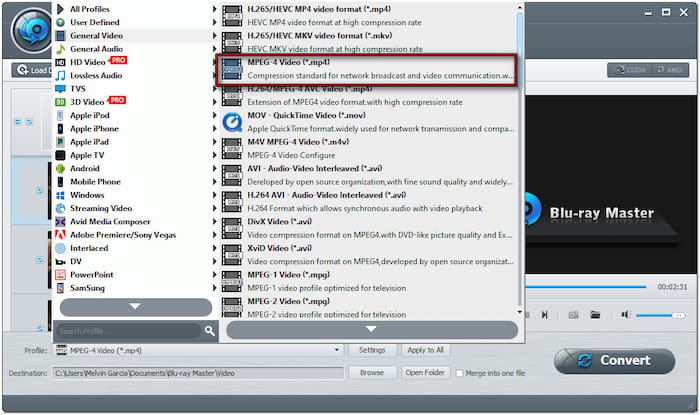
如果需要,您可以按一下「設定」按鈕自訂設定檔設定。您可以配置寬高比、位元率、通道、編碼器、幀速率、解析度、取樣率等設定。
步驟4。繼續到目標欄位並點擊瀏覽以設定路徑目標。指定輸出目錄後,按一下 轉變 開始翻錄 DVD。該軟體將提取 DVD 內容並將其轉換為選定的輸出格式。

重要的提示: 將翻錄的檔案傳輸到外部或 USB 隨身碟。在 USB 隨身碟或外接硬碟中建立一個資料夾並命名。將翻錄的 DVD 複製並貼上到此資料夾。然後,將磁碟機插入電視進行播放。
Blu-ray Master Free DVD Ripper 提供可靠的解決方案 免費將 DVD 轉換為數位版本 。它消除了在沒有 HDMI 的情況下將 DVD 播放器連接到電視的需要。它可以讓您透過 USB 隨身碟在任何電視上方便地播放和欣賞電影。
包起來
雖然 HDMI 是現代電視和 DVD 播放器的標準接口,但了解如何 將 DVD 播放器連接至沒有 HDMI 的電視。使用分量視訊線或 A/V 線,您可以在沒有 HDMI 連接埠的電視上觀看您喜愛的電影。想要擺脫物理線纜的困擾嗎?為什麼不將您的 DVD 數位化以便於播放呢?使用 Blu-ray Master Free DVD Ripper,您可以將 DVD 翻錄成可在任何裝置上播放的數位格式。這使得您可以輕鬆存取整個 DVD 收藏,而無需擔心連接或電纜。

